İPhone, iPad, iPod touch'ta iOS 10'da Safari Kilitlenmesini / Donmasını Düzeltmenin 5 Yolu
Safari kilitlenme / donma sorunu bildirildiOldukça fazla sayıda iOS ve Mac kullanıcısı tarafından Bu sorun, Safari tarayıcısında arama yaptığınızda, bir siteyi yüklediğinizde veya yeni bir sekme açtığınızda ortaya çıkabilir. Safari tarayıcısı çöküyor ve beklenmedik bir şekilde kapanıyor. Aynı sorunla karşı karşıyaysanız, işte iOS 10.3 / 10.2 / 10.1 / 10 / 9.3.5 / 9.3.1 / 9.1 güncellemesinden sonra iPhone / iPad Safari'nin çökmesini düzeltmenin en iyi 5 yolu.

Safari iPad veya iPhone'unuzda Sık Sık Çöküyor? İşte Nasıl Düzeltilir?
- İCloud verilerini temizleme
- Safari Önbelleklerini ve Geçmişini Temizleme
- Çok fazla Safari sekmesi var mı? Biraz kapat
- Sistemi düzeltmek için kurtarma moduna girin ve çıkın (Ücretsiz ve Hızlı)
- Son Düzeltme: Safari çökmesini ve diğer iOS sorunlarını gidermek için iOS sistemini onarın (Tavsiye)
İCloud verilerini temizleme
- İOS cihazınızda Ayarlar uygulamasını açın
- İCloud'a dokunun
- Safari anahtarını devre dışı bırak
Safari Önbelleklerini ve Geçmişini Temizleme
Safari zamanla önbellek, göz atma geçmişi ve çerezleri biriktirir. Bu veriler Safari'nin iPhone ve iPad'de çökmesine neden olabilir;
musluk Ayarlar, anladım Safari ve sonra "Geçmişi ve Web Sitesi Verilerini Temizle"

Çok fazla Safari sekmesi var mı? Biraz kapat
Safari tarayıcısında çok fazla sayıda sekme veya pencere açtıysanız, bu uygulamanın belleği tükenebilir ve yavaş çalışıyor veya beklenmedik biçimde kapanıyor. Yer açmak için kullanılmayan eski sekmelerden bazılarını kapatmanızı öneririz.
Safari'den sağ alt köşede bulunan sekme simgesine tıklayın ve her birini kapatmak için sekmedeki "X" işaretine tıklayın.

İPhone / iPad'i yeniden başlatmak için kurtarma moduna girin ve çıkın
İPhone'unuzu / iPad'inizi çıkarınkurtarma modu, sistemin kendi kendine onarım mekanizmasını sağlayacaktır. Bu çarpışma / sıkışmış sorunu büyük ölçüde çözebilir. Tüm süreci bir dakika içinde tamamlamak için bu ücretsiz iOS yeniden başlatma aracını (Tenorshare ReiBoot) kullanabilirsiniz. En son iOS 10.3 ve iPhone 7/7 Plus / SE / 6s / 6'yı destekler.
PC veya Mac bilgisayarda Tenorshare ReiBoot’u açın,ve USB kablosunu kullanarak cihazınızı bilgisayara bağlayın. "Kurtarma Moduna Gir" seçeneğini tıklayın ve 10 saniye bekleyin, cihazınız bir iTunes logosu ve USB kablosu görüntüleyerek kurtarma moduna başarıyla geçecektir.
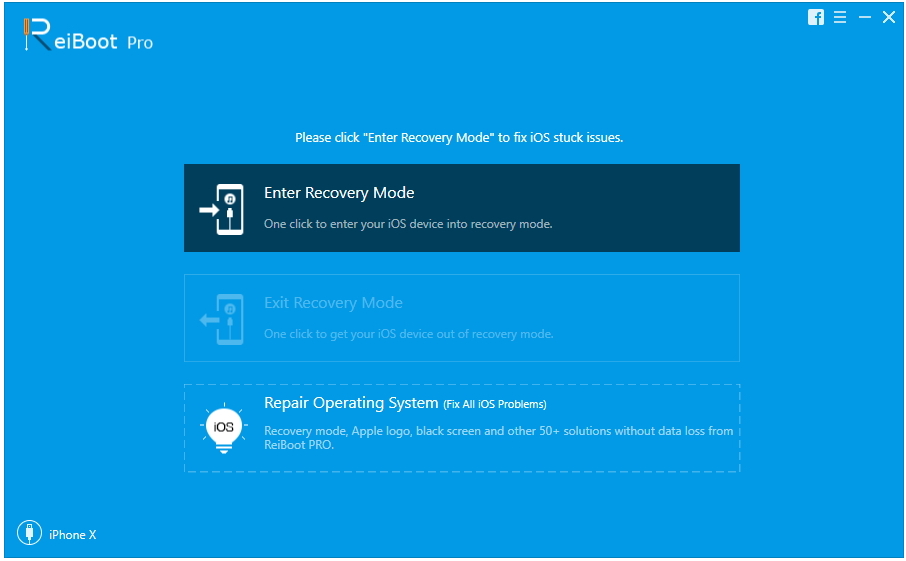
Ve sonra "Kurtarma Modundan Çık" vurgulanır. Bu butona tıklayın ve 10-20 saniye daha bekleyin. İOS cihazınız yeniden başlatılıyor.
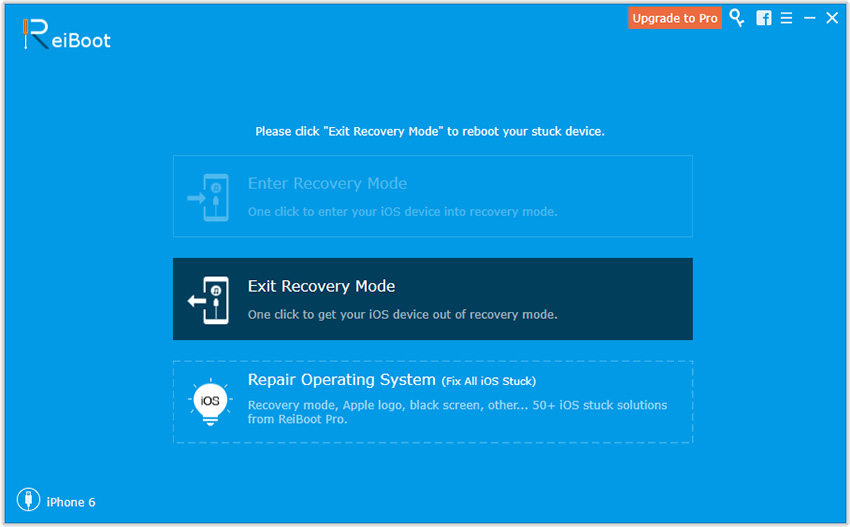
Beklenmedik şekilde Safari çıkışlarını hala çözemiyorTüm bu püf noktaları sonra iOS üzerinde? İOS sisteminde yanlış bir şeyler olabilir (örneğin, sistem dosyası kaybı); Tenorshare ReiBoot Pro kullanarak işletim sistemini tamir ederek iOS'u normale döndürebilirsiniz.
Son Düzeltme: Safari çökmesini ve diğer iOS sorunlarını gidermek için iOS sistemini onarın
İşte Tenorshare'nın nasıl kullanılacağına dair kısa bir kılavuzİi onarımı için iOS sistemini tamir eden ReiBoot, iOS güncellemesinden sonra düzelmeye devam etmenin yanı sıra kurtarma modunda takılı kalması, dfu modu, beyaz elma, yeniden başlatma döngüsü, mavi ekran vb.
Adım 1: Tenorshare ReiBoot Pro'da "tıklayınAll iOS Sıkışmış Onar"iOS sistem kurtarma ekranına girmek için. Devam etmek için" Başlat "a tıklayın.
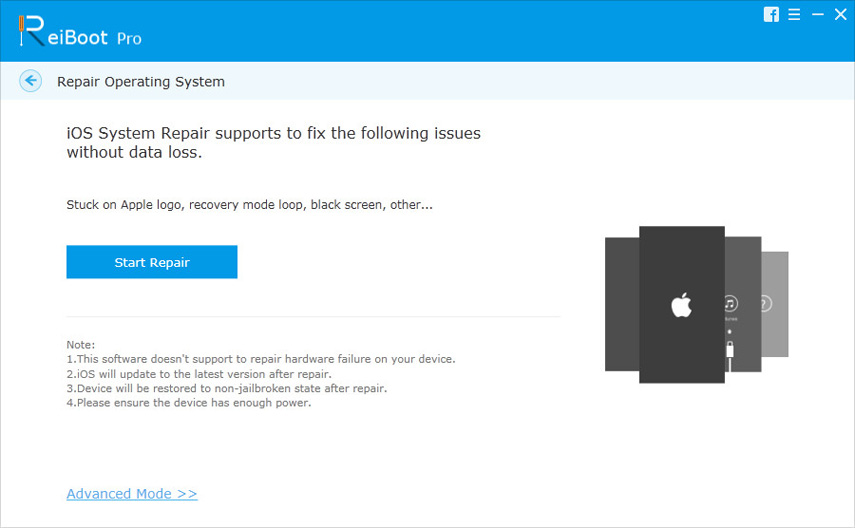
Adım 2. Cihazınız için uygun iOS üretici yazılımını indirin.
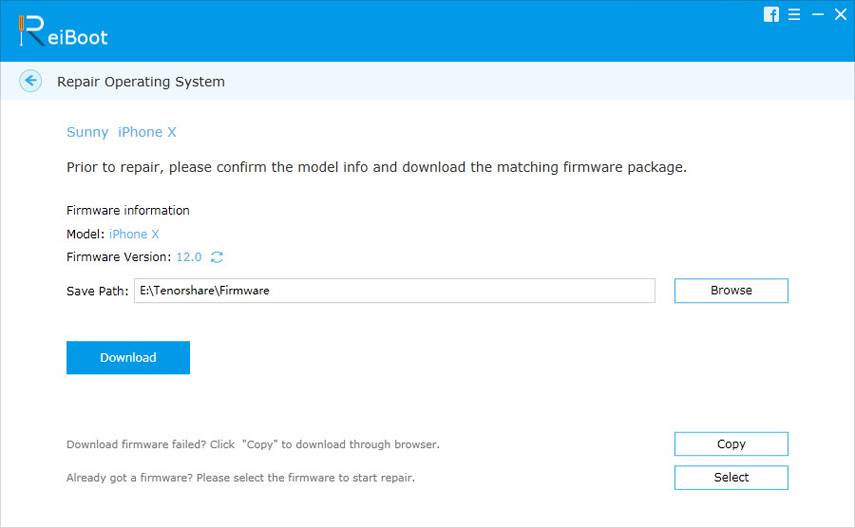
Adım 3. Üretici yazılımı paketi başarıyla indirildikten sonra sistemi onarmaya başlayın.
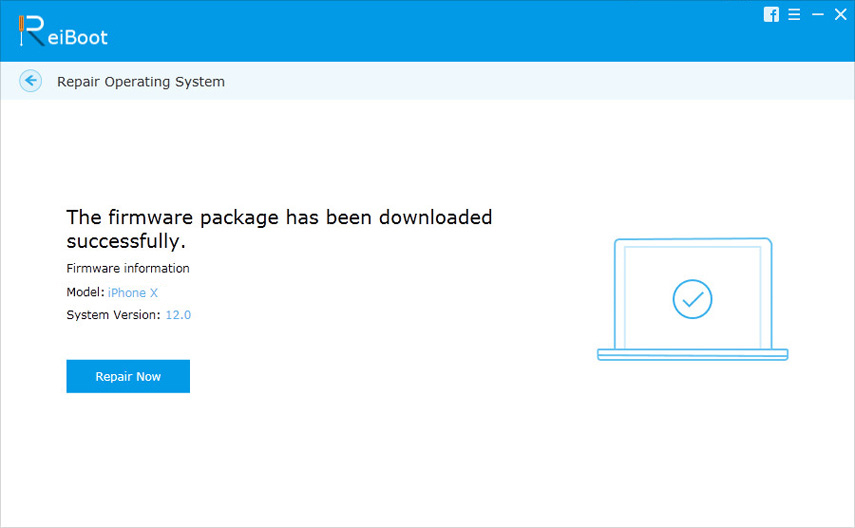
Adım 4. 10 dakikadan daha kısa bir sürede işlem tamamlanır ve cihazınız açılır. Safari sorunu tamamen giderilebilir ve cihazın daha hızlı çalıştığını bile görebilirsiniz.
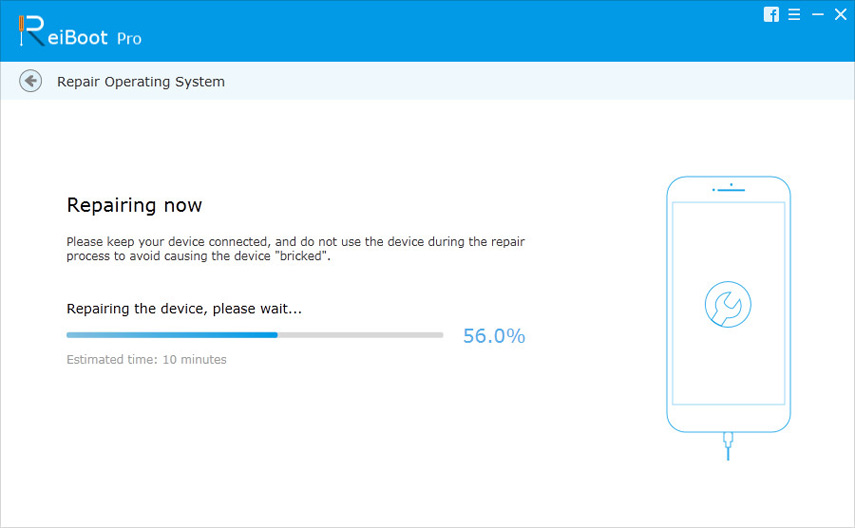
Alt çizgi
Tenorshare ReiBoot olan ücretsiz bir yazılımdır.iOS sorunlarının çoğunu en kolay şekilde çözmek için tasarlanmıştır. Düzenli olarak çökmesini iPhone / iPad Safari tarafından engelleniyorsanız, umarım bu makaleyi okuduktan sonra çıkış yolunu bulmuşsundur.






![[Çözüldü] iOS 12 / iOS 11 Notes Uygulaması iPhone ve iPad'de Kilitlenmesini Sağlıyor](/images/ios-11/solved-ios-12ios-11-notes-app-keeps-crashing-on-iphone-and-ipad.jpg)


